

Apple přidal dynamické tapety na plochu v macOS Sonoma, ale ne každý je chce. Zde je návod, jak odstranit nové přírůstky z vašeho Macu.
Mac podporuje možnost změnit obrázek na pozadí vaší plochy po celá desetiletí – dokonce se datuje od původního Macu.
S vydáním macOS 14 Sonoma v roce 2023 Apple přidal možnost nastavit dynamické nebo animované tapety na plochu. To je skvělá funkce, ale může spotřebovat další úložný prostor na vašem spouštěcím disku a také zvýšit zátěž na váš Mac.
Z různých důvodů možná budete chtít odstranit dynamické tapety z Macu, abyste ušetřili místo, pokud je nepoužíváte.
Nastavte v Nastavení systému
Jakou tapetu chcete na ploše svého Macu nastavit v aplikaci Nastavení systému macOS tak, že ji vyberete z nabídky Apple na Nastavení systému a poté výběrem Tapety ze seznamu vlevo.
To vám nabízí různé možnosti tapet včetně vestavěných nebo vlastních statických obrázků, dynamických tapet (což je trochu jako spořiče obrazovky) nebo plných barev. Tapety můžete také nastavit tak, aby se mezi různými kombinacemi míchaly nebo cyklovaly.
Chcete-li nastavit tapetu jako plochu vašeho Macu, klikněte na miniaturu obrázku v Nastavení systému. Tapeta, na kterou kliknete, se stáhne ze serverů společnosti Apple – což je odchylka od předchozích verzí macOS, kde byly tapety vestavěny.
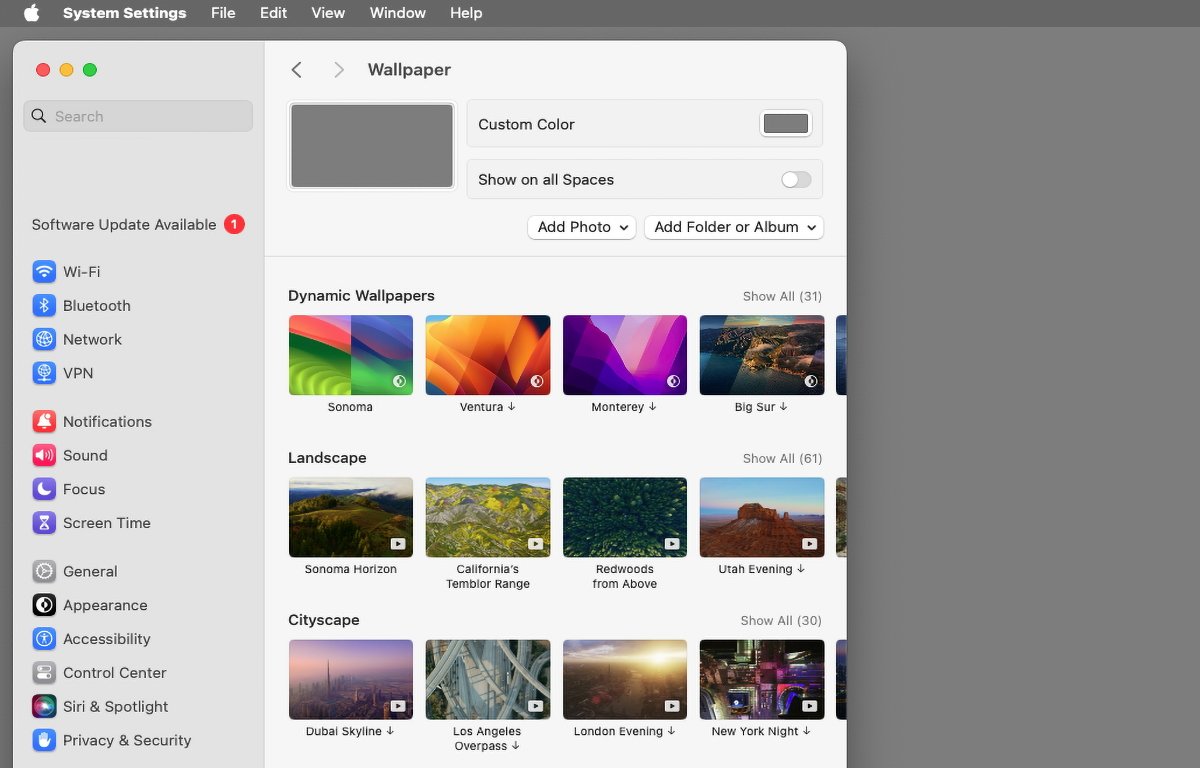
Tapety, které ještě nebyly staženy, mají pod miniaturami malou šipku směřující dolů.
Jakmile stahování začne, v horní části podokna tapet se během stahování obsahu zobrazí malý kruhový indikátor průběhu. Pamatujte, že dynamické tapety zabírají více úložného prostoru než statické a jejich stahování může trvat déle.
Kde jsou uloženy dynamické tapety?
Po stažení se dynamické tapety Apple uloží na váš spouštěcí disk v /Library/Application Support/com.apple.idleassetsd/Customer – který obsahuje více složek s kódovanými názvy.
com.apple.idleassetsd také ukládá miniaturní náhledové obrázky a malý databázový soubor SQLite pro všechna aktiva.
Po stažení je každá tapeta uložena v jedné z pojmenovaných složek uvedených výše a každou složku můžete otevřít a zobrazit položky uvnitř. Každá dynamická tapeta je ve skutečnosti pouze filmový soubor QuickTime (MPEG nebo HEVC).
Ve skutečnosti můžete každý filmový soubor otevřít v aplikaci QuickTime Player pro macOS a přehrát je. Pokud vyberete Window->Show Movie Inspector z panelu nabídek QuickTime Player si můžete prohlédnout podrobnosti o každém filmovém souboru včetně jeho kódování, rozlišení, datového toku, poměru stran a řady dalších technických podrobností o formátu videa.
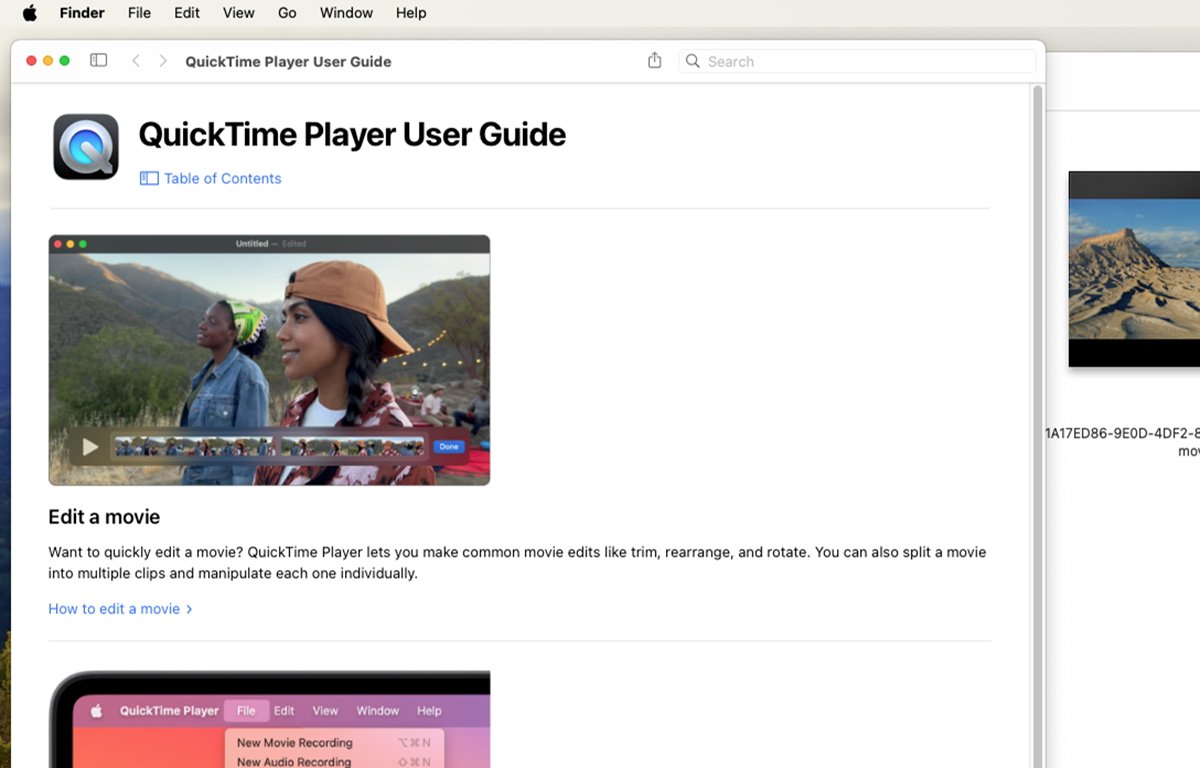
Vyhledejte uživatelskou příručku QuickTime Player.
Složky aktiv jsou uspořádány podle rozlišení – takže v závislosti na stažených tapetách mohou být některé složky prázdné. Obecně platí, že složky s největší velikostí úložiště jsou ty, kde jsou uloženy stažené položky.
Pokud si většinu tapet Apple stáhnete ve středních rozlišeních, může být použité místo na disku značné – kolem 1 GB nebo více.
Odstranění tapet z vašeho Macu
Vzhledem k tomu, že složky pro stahování tapet nejsou chráněny systémem, můžete ze složek úložiště odstranit jakékoli tapety. Pokud nechcete tapety, které jste si dříve stáhli, jednoduše otevřete složky aktiv a přetáhněte soubory .mov do koše v doku.
Nebo můžete ve Finderu vybrat soubory .mov, které chcete odstranit, a poté stisknout Command+Delete na klávesnici vašeho Macu.
Jakmile jsou soubory přesunuty do koše, vyberte Prázdný koš z nabídky Finder. Tím se odstraní soubory .mov a uvolní se úložný prostor, který používají.
Před odstraněním stažených tapet ze systému je dobré nejprve zavřít aplikaci Nastavení systému.
Restartujte služby tapety
Chcete-li aktualizovat uživatelské rozhraní aplikace Nastavení systému – a upozornit ji na začátek a konec stahování, spustí macOS na pozadí službu s názvem „Tapeta (Nastavení systému)“.
Po smazání tapet z Macu budete chtít restartovat služby Tapety, abyste resetovali uživatelské rozhraní Nastavení systému do správného stavu – a samotnou plochu.
Chcete-li to provést, nejprve se ujistěte, že je zavřeno Nastavení systému, a poté otevřete /Utilities/Monitor aktivity poklepejte na aplikaci ve Finderu a zadejte „Tapeta na zeď“ do vyhledávacího pole v horní části hlavního okna.
Je zde uvedeno pět položek – dvě z nich jsou rozšíření systému, dvě z nich služby a jedna z nich je proces na pozadí resp. démon.
Dva, které vás zajímají, se jmenují „Tapeta“ a „Tapeta (Nastavení systému)“.
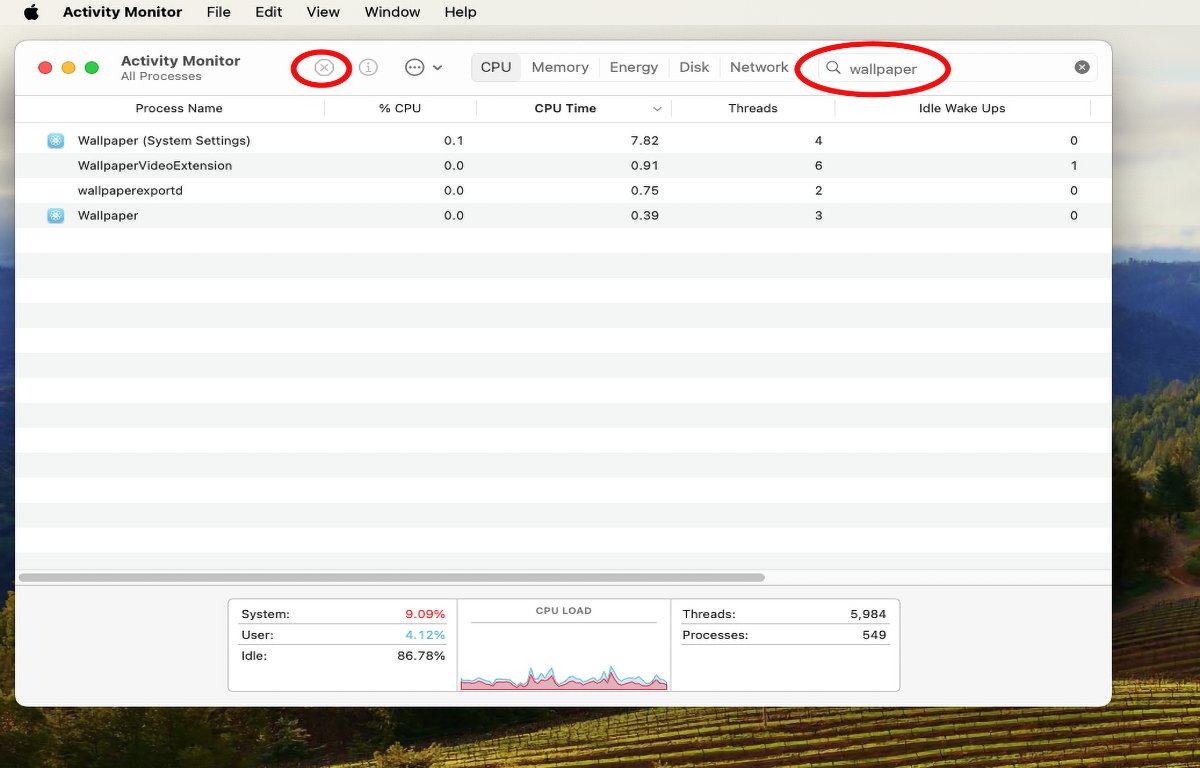
Tapety v Monitoru aktivity.
První z těchto služeb sleduje a mění skutečnou tapetu na ploše ve Finderu. Druhou je služba, která ovládá zobrazení tapety v aplikaci Nastavení systému.
Jakmile smažete soubory tapet z vašeho Macu, vyberte službu „Tapeta“ v Monitoru aktivity a poté klikněte na malé tlačítko na panelu nástrojů „X“ v něm. Tím se zastaví služba Tapeta.
macOS automaticky restartuje službu Tapety, když si všimne ukončení služby – a když tak učiní, obnoví se výchozí plocha ve Finderu, pokud jedna z tapet, které jste smazali, byla právě používaná.
Dále udělejte totéž pro „Tapeta (nastavení systému)“ servis. Tím se zastaví služba, která spravuje uživatelské rozhraní v podokně Tapeta v aplikaci Nastavení systému – a automaticky se restartuje.
Pokud znovu otevřete aplikaci Nastavení systému, všimnete si, že uživatelské rozhraní bylo resetováno do správného stavu, který odpovídá stavu stažených tapet na disku: u kterékoli tapety, kterou jste smazali, se jejich uživatelská rozhraní miniatur vrátí do správného stavu.
Přidání živých tapet do Macu je chytrá funkce, ale pokud je nechcete používat, můžete jejich odstraněním ušetřit spoustu místa na disku.
Zdroj: appleinsider.com



